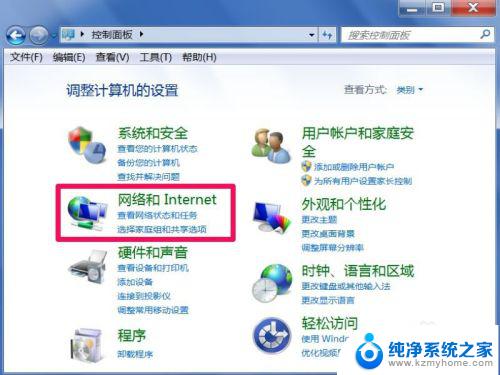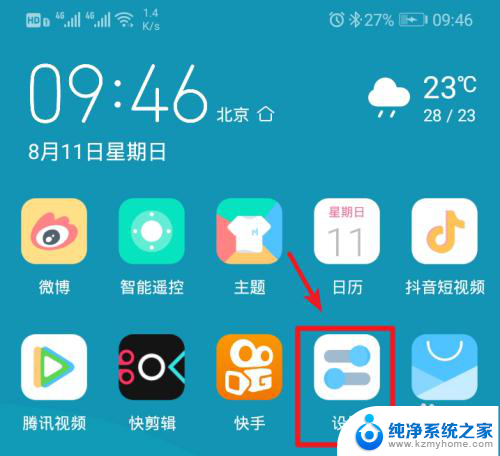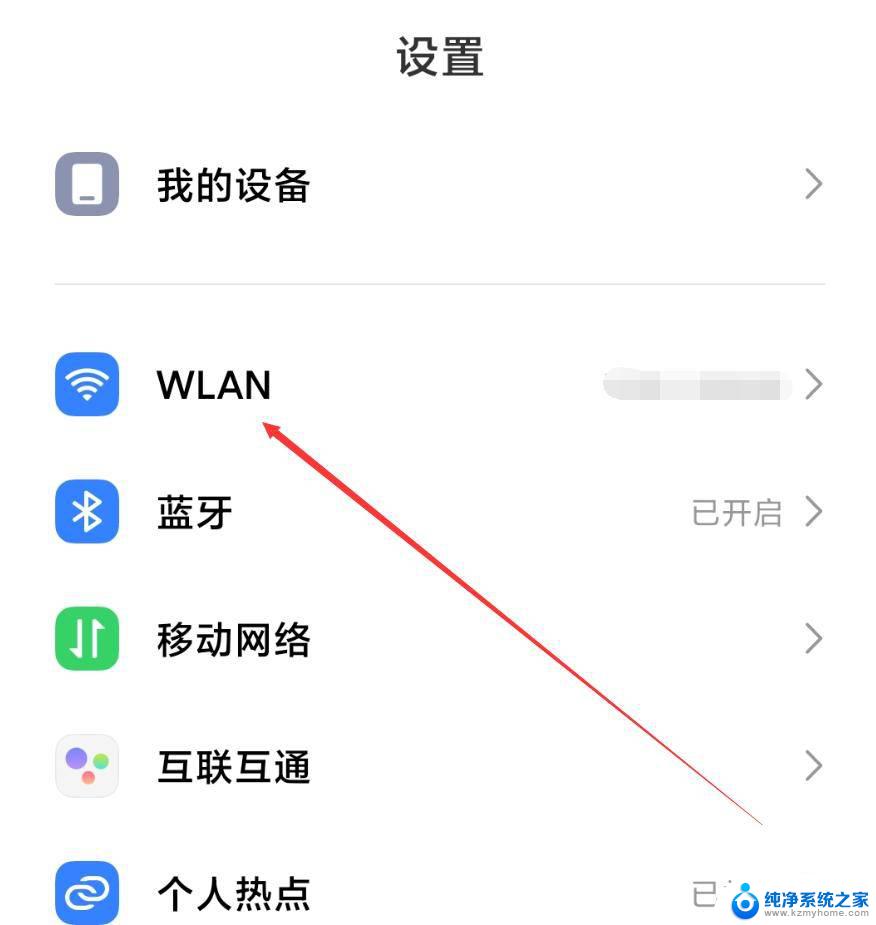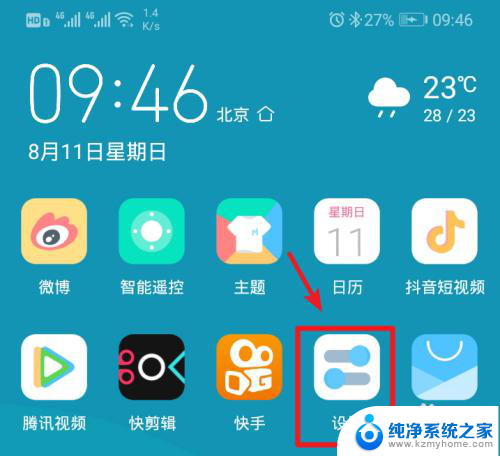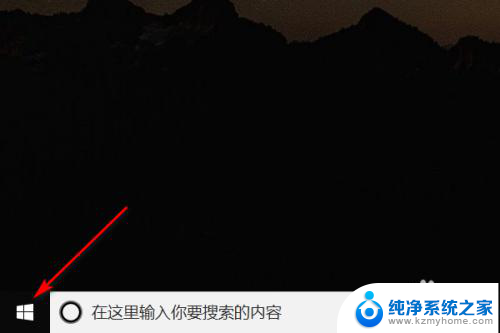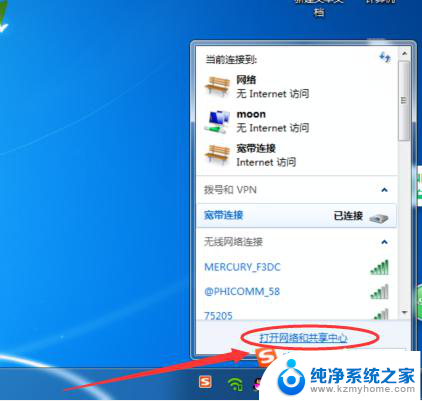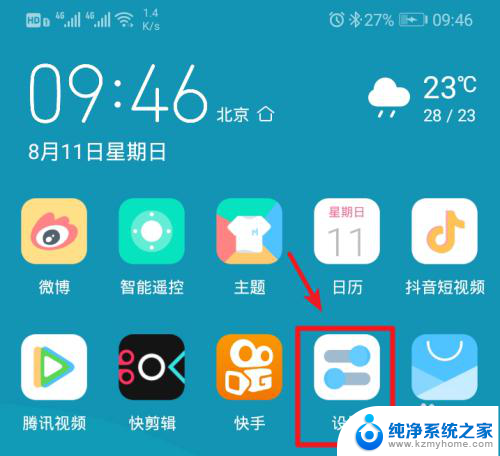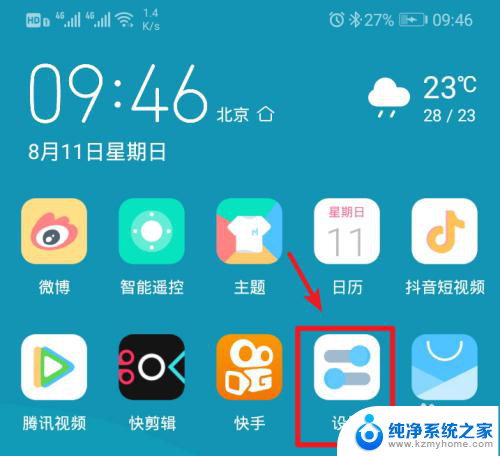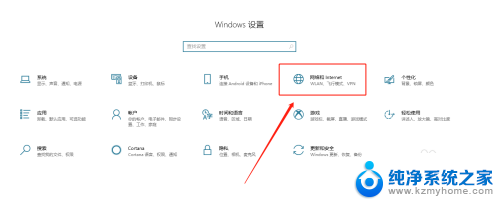笔记本开启wifi热点 笔记本如何设置WiFi热点
笔记本开启wifi热点,在现代社会中无线网络已经成为了人们生活不可或缺的一部分,而对于那些没有路由器或者需要与他人共享网络的人来说,笔记本电脑开启WiFi热点成为了一种方便快捷的选择。通过简单的设置,我们可以将笔记本电脑变成一个独立的WiFi热点,让其他设备可以连接并使用网络。如何设置笔记本电脑的WiFi热点呢?接下来我们将一起探讨一下。
具体方法:
1.首先确认你的无线网卡可以使用。在开始菜单中依次找到“所有程序”--“附件”--“命令提示符”,右键“以管理员身份运行”。如下图所示:
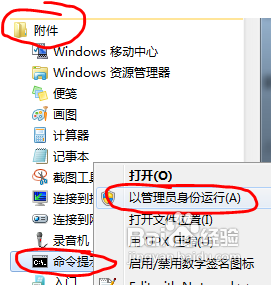
2.在“命令提示符”里输入“netsh wlan set hostednetwork mode=allow ssid=Test key=0123456789”,回车。系统会自动虚拟出一个wifi热点,如下图所示:
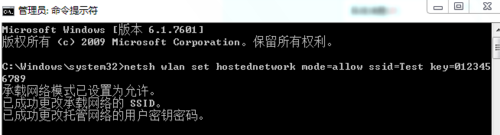
3.此时,打开网络和共享中心,点击左侧的“更改适配器设置”,如下图所示,就会看到多出一个网卡来。
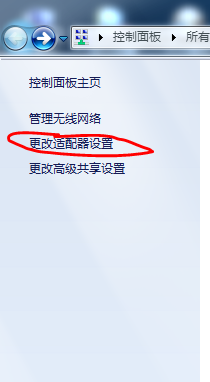
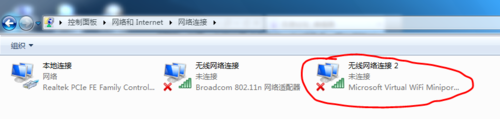
4.在本地连接上单击右键,点击“属性”,如下图所示:
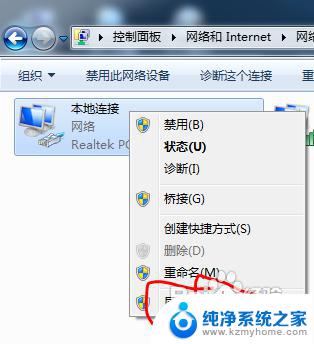
5.切换到“共享”,在第一个方框内打对勾,在下方的选择框内选择“无线连接2”,确定。如下图所示:
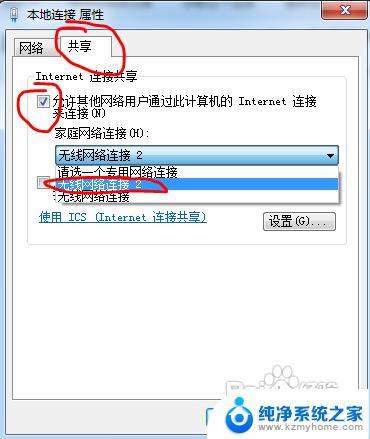
6.同样在命令提示符里输入“netsh wlan start hostednetwork”,回车。就会打开wifi热点,如下图所示:
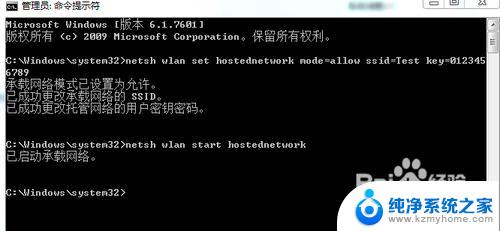
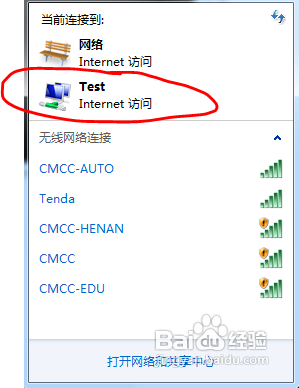
7.在命令提示符里输入“netsh wlan stop hostednetwork”,回车。就会关闭wifi热点。如下图所示:
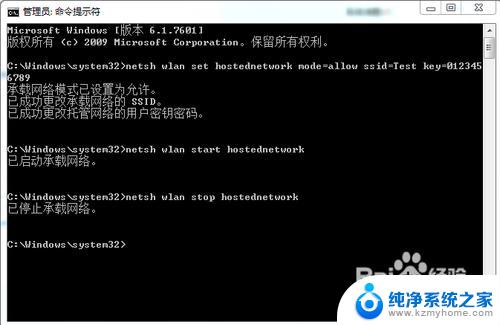
以上就是如何开启笔记本的 wifi 热点,如果您遇到这种情况,可以尝试使用本文介绍的方法来解决问题,希望这篇文章对你有所帮助。